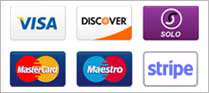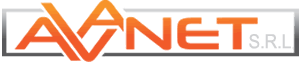Accesso da Microsoft Office Outlook 2010
Per configurare Microsoft Office Outlook 2010:
-
Apri Microsoft Office Outlook 2010.
-
Accedi a File > Info > Aggiungi account.
-
Seleziona la casella di controllo Configurare manualmente le impostazioni del server o i tipi di server aggiuntivi. Fai clic su Avanti.
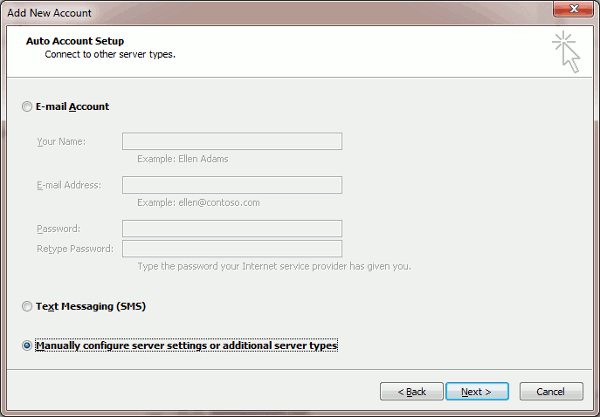
-
Selezionare l’opzione Internet Email e fare clic su Avanti.
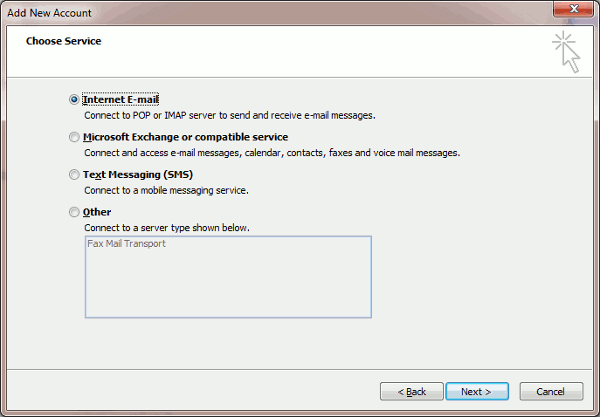
-
Indica le seguenti informazioni:
-
Nome.
-
Il tuo indirizzo e-mail
-
Tipo di account. Se desideri conservare copie di messaggi sul server, seleziona l’opzione IMAP. Se non desideri conservare messaggi sul server, seleziona l’opzione POP3. Selezionando l’opzione IMAP, sarà anche possibile addestrare il filtro antispam SpamAssassin sui messaggi e-mail ricevuti, purché SpamAssassin sia abilitato sul server.
-
Server di posta in entrata. Digita il tuo nome di dominio. Per esempio, example.com.
-
Server di posta in uscita (SMTP). Digita il tuo nome di dominio. Per esempio, example.com.
-
Nome Utente. Indica il tuo indirizzo email completo. Ad esempio, johndoe@esempio.com.
-
Password. Questa password coincide con la password che usi per accedere a Plesk.
-
Richiedi accesso utilizzando Secure Password Authentication (SPA) . Non selezionare questa opzione.
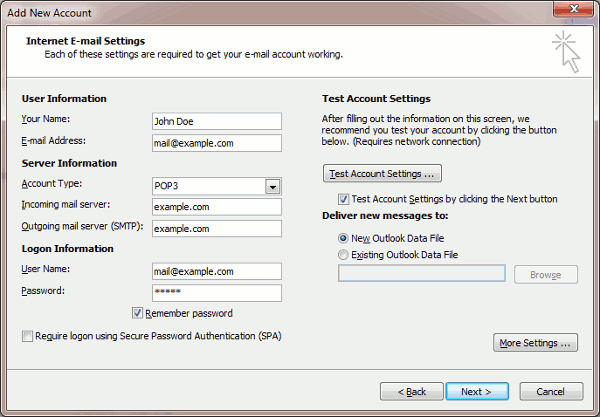
-
-
Fai clic su Altre impostazioni, apri la scheda Server in uscita e seleziona Il mio server in uscita (SMTP) richiede autenticazione.

-
Fai clic su Avanti.
-
Clicca su Fine.